Deci aici vorbim despre un instrument cu care suntem foarte familiarizați, Instagram.Această aplicație vă permite să partajați fotografiile și videoclipurile dvs. cu multe persoane.Instagram este foarte popular acum și dezvoltatorii declanșează în mod constant o nebunie în rândul utilizatorilor lor Instagram prin introducerea de noi actualizări în această aplicație populară.
Instagram a adăugat acum funcționalități de mai multe conturi la aplicația sa pentru utilizatorii Instagram cu mai multe conturi.Deci, dacă trebuie să mențineți diverse conturi, cum ar fi unul pentru scopuri personale și altul pentru promovarea comunității etc., acum nu vă faceți griji, dezvoltatorii au adăugat această caracteristică, astfel încât utilizatorii Instagram de pe iPhone să poată opera și mai multe conturi.
În acest tutorial, vă vom ghida prin pașii pentru a utiliza mai multe conturi Instagram pe iPhone.
Adăugați mai multe conturi Instagram pe iPhone
După cum am menționat anterior, adăugarea mai multor conturi este acum ușoară, urmăriți și vedeți cum merge:
- Probabil că ești foarte familiarizat cu pictograma maro și crem a camerei foto cu dungi colorate pe ecranul de pornire.Faceți clic pe această pictogramă pentru aLansați aplicația Instagram.
- În colțul din dreapta jos al ecranului, există unButonul de profil.apasă-l.
- Acum, faceți clic pe colțul din dreapta susPictograma Setări .
- În opțiunile de setări vețiÎntre ștergerea istoricului căutărilor și deconectaredă mai tare"Adaugă cont“.
- Conectați-vă la celălalt cont de Instagram.
- clic登錄Button, da, gata.
V-ați conectat cu succes cu al doilea cont de Instagram pe iPhone.Pictograma profilului va fi acum înconjurată de miniaturi pentru a afișa contul la care sunteți conectat în prezent.
Comutați între conturile de pe Instagram pentru iPhone
După conectarea la mai multe conturi, pot exista situații în care trebuie să comutați între conturi diferite.Urmăriți-vă pentru a afla cum puteți face acest lucru.
- Lansați aplicația Instagram.
- Faceți clic pe profilul dvs.Aici vei avea 2 variante:
- Dacă sunteți conectat cu mai multe conturi, veți vedea fotografia de profil pentru contul selectat.
- Dacă sunteți conectat cu un singur cont, veți vedea pictograma fotografiei de profil pentru acel cont.
- Faceți clic pe numele contului dvs. în partea de sus a ecranului.Acum veți putea vedea o listă de conturi disponibile.
- Selectați contul la care doriți să treceți.
Odată ce selectați un anumit cont, veți putea vedea modificările în fotografia de profil.
Deconectați-vă de la contul dvs. de pe Instagram pentru iPhone
- Deschide aplicația Instagram.
- Faceți clic pe profilul dvs.Aici vei avea 2 variante:
- Dacă sunteți conectat cu mai multe conturi, veți vedea fotografia de profil pentru contul selectat.
- Dacă sunteți conectat cu un singur cont, veți vedea pictograma fotografiei de profil pentru acel cont.
- clicînființatbuton.
- În opțiunile de setări veți găsi„Deconectare”buton.
- Dacă doriți să vă deconectați de la toate conturile la care sunteți autentificat, faceți clic„Deconectați-vă de la toate conturile”.
- Dacă doriți să începeți de la un singur contdeconectați-vă, faceți clic„Deconectare (numele contului)”.
- În dialogul de confirmare, faceți clic pe Deconectare.
- Dacă te-ai deconectat dintr-un singur cont, vei fi dus la alt cont, dacă te-ai deconectat de la toate conturile atunci vei fi dus la pagina de conectare.
Iată ghidul nostru pentru utilizarea mai multor conturi Instagram pe iPhone.Dacă aveți întrebări, vă rugăm să folosiți secțiunea de comentarii de mai jos.Distribuie acest articol.


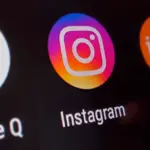


![Cum să obțineți parola Google Chrome pe iPhone, iPad [Completare automată a parolei] Cum să obțineți parola Google Chrome pe iPhone, iPad [Completare automată a parolei]](https://infoacetech.net/wp-content/uploads/2021/07/5885-How-to-Get-Google-Chrome-Passwords-on-iPhone-iPad-AutoFill-from-any-app-150x150.png)







